TestDisk: Δωρεάν λογισμικό αποκατάστασης διαμερισμάτων για συστήματα Windows
Μερικές φορές συμβαίνει ότι ένας ιός ή ένα μη αυτόματο σφάλμα καταστρέφει τα διαφορετικά διαμερίσματα του σκληρού δίσκου. Είναι επίσης πιθανό κάποιος να καταστρέψει τον τομέα εκκίνησης ή το MBR σε μια προσπάθεια ανάκτησης κατατμήσεων. Θα μπορούσε να συμβεί και με εξωτερικό δίσκο! Εδώ είναι χρήσιμο το TestDisk . Το TestDisk(TestDisk) βοηθά στη διόρθωση σφαλμάτων, στη διόρθωση κατατμήσεων, στην ανάκτηση αρχείων από κατεστραμμένα διαμερίσματα, στην ανάκτηση χαμένων κατατμήσεων και στη δυνατότητα εκκίνησης των δίσκων χωρίς εκκίνηση.
Το TestDisk(TestDisk) είναι ένα ισχυρό δωρεάν λογισμικό ανάκτησης δεδομένων, το οποίο σχεδιάστηκε κυρίως για να βοηθήσει στην ανάκτηση χαμένων κατατμήσεων και να κάνει τους δίσκους που δεν εκκινούν να εκκινούν ξανά. Δεν χρειάζεται εγκατάσταση και μπορεί να εκτελεστεί από μονάδα στυλό ή DVD . Αυτή η ανασκόπηση του TestDisk(TestDisk) ελέγχει πόσο καλά τα πηγαίνει κατά την εκπλήρωση των αξιώσεων ανάκτησης δεδομένων και επιδιόρθωσης τομέων εκκίνησης.
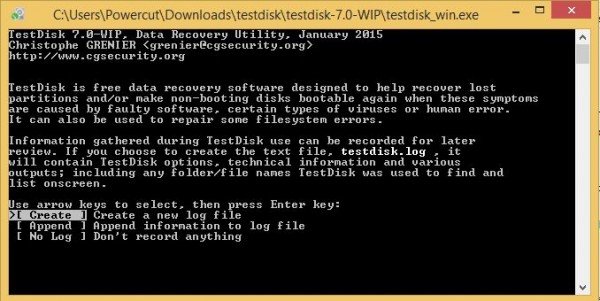
Λογισμικό αποκατάστασης διαμερισμάτων TestDisk(TestDisk Partition Recovery Software)
Η καλύτερη μέθοδος για να χρησιμοποιήσετε το TestDisk(TestDisk) είναι να εκκινήσετε από ένα DVD και στη συνέχεια να χρησιμοποιήσετε μια μονάδα αντίχειρα/φλας για να εκτελέσετε το βοηθητικό πρόγραμμα TestDisk . Με αυτόν τον τρόπο, μπορείτε να ελέγξετε όλα τα διαμερίσματα που είναι διαθέσιμα στους σκληρούς δίσκους σε περίπτωση που η κύρια εγγραφή εκκίνησης είναι κατεστραμμένη. Στη συνέχεια, μπορείτε να ξεκινήσετε τις απαραίτητες εντολές για να διορθώσετε το MBR . Είπα "εντολές" επειδή το TestDisk(TestDisk) βασίζεται εξ ολοκλήρου στη διεπαφή γραμμής εντολών. Δεν έχει γραφικό περιβάλλον χρήστη.
Κάποιος μπορεί να θέλει να το συγκρίνει με το EaseUS Partition Recovery , αλλά το TestDisk(TestDisk) σάς επιτρέπει να κάνετε λίγο περισσότερα. Μπορεί:
- Διορθώστε σφάλματα πίνακα κατατμήσεων
- Ανακτά τα διαγραμμένα διαμερίσματα
- Ανοικοδόμηση τομέων εκκίνησης
- Διόρθωση πινάκων κατανομής αρχείων (FAT)
- Δημιουργήστε(Create) και ανακτήστε αντίγραφα ασφαλείας του τομέα εκκίνησης NTFS
- Καταργήστε τη διαγραφή(Undelete) και έτσι ανακτήστε τα χαμένα αρχεία σε κάθε τύπο κατατμήσεων
Η λειτουργία του λογισμικού TestDisk θα χρειαστεί κάποια εμπειρία καθώς πρέπει να κατανοήσει κανείς τα δεδομένα που είναι ορατά στην οθόνη. Αν και παρέχεται βοήθεια με βάση τα συμφραζόμενα, μόνο οι ώριμοι χρήστες υπολογιστών μπορούν να την κατανοήσουν.
Για άτομα που χρησιμοποιούν λιγότερους υπολογιστές ή δεν επιδιώκουν να επισκευάσουν υπολογιστές, συνιστάται να μην χρησιμοποιούν αυτό το εργαλείο, καθώς μπορεί να προκαλέσουν βλάβη στη μονάδα δίσκου τους λογικά και μπορεί να χρειαστούν τη βοήθεια τεχνικών.
Μόλις κάνετε λήψη του TestDisk(TestDisk) , πρέπει να αποσυμπιέσετε το αρχείο σε οποιαδήποτε τοποθεσία σας βολεύει. Δεδομένου ότι όλα τα περιεχόμενα του αρχείου zip βρίσκονται στην ίδια θέση, δεν χρειάζεται να ανησυχείτε για την αντιγραφή αρχείων στο φάκελο των Windows ή στο φάκελο System32 . Τέτοιες ενέργειες δεν απαιτούνται. Αυτό είναι ένα πλήρες φορητό εργαλείο και ως εκ τούτου μπορεί να αντιγραφεί σε μονάδες στυλό και στη συνέχεια να χρησιμοποιηθεί για την αντιμετώπιση προβλημάτων και τη διόρθωση των εγγραφών εκκίνησης του υπολογιστή ή για την ανάκτηση δεδομένων που λείπουν από μονάδες σκληρού δίσκου.
Αφού έχετε όλα τα αρχεία τοπικά, πρέπει να κάνετε διπλό κλικ στο testdisk_win.exe για να αρχίσετε να το χρησιμοποιείτε.
Χρήση TestDisk για ανάκτηση κατατμήσεων
Όταν εκκινείτε το TestDisk , θα ανοίξει σε ένα παράθυρο DOS . Η πρώτη οθόνη σάς ρωτά εάν θέλετε να δημιουργήσετε ένα νέο αρχείο καταγραφής, να προσαρτήσετε σε ένα υπάρχον αρχείο καταγραφής ή να παραλείψετε τη σύνταξη ενός αρχείου καταγραφής. Θα πρότεινα να επιλέξετε «δημιουργία νέου αρχείου καταγραφής» καθώς θα έχει όλες τις νέες πληροφορίες. Θυμηθείτε ότι πρέπει να μετακινηθείτε μεταξύ των επιλογών χρησιμοποιώντας τα πλήκτρα βέλους και να επιλέξετε μια επιλογή χρησιμοποιώντας το πλήκτρο Enter .
Μόλις επιλέξετε να δημιουργήσετε ένα νέο αρχείο καταγραφής, στη δεύτερη οθόνη θα εμφανιστεί μια λίστα επιλογών από τις οποίες επιλέγετε έναν τύπο μορφής σκληρού δίσκου. Εάν χρησιμοποιείτε υπολογιστή με Windows , επιλέξτε Intel και μετά πατήστε Enter .
Από την τρίτη οθόνη, επιλέξτε Ανάλυση κατατμήσεων δίσκου(Analyze Disk Partitions) . Αυτό θα διαρκέσει λίγο ανάλογα με τον αριθμό των μονάδων δίσκου που έχετε και τη χωρητικότητα κάθε μονάδας. Τα αποτελέσματα που εμφανίζονται θα πρέπει να ταιριάζουν με τη διαμόρφωση που είχατε όταν δημιουργήσατε τις μονάδες δίσκου: κύρια, εκτεταμένη και λογική. Εάν δείτε κάτι που λείπει, μπορείτε να επιλέξετε Γρήγορη αναζήτηση(Quick Search) . Αυτό θα επιστρέψει τα σπασμένα διαμερίσματα. Στη συνέχεια, θα πρέπει να επιλέξετε τα σπασμένα διαμερίσματα και να επιλέξετε Εγγραφή(Write) για να αποθηκεύσετε το διαμέρισμα.
Μπορεί να είναι χρήσιμο εάν λάβετε ένα μήνυμα σφάλματος Πρέπει να διαμορφώσετε το δίσκο στη μονάδα δίσκου για να μπορέσετε να τον χρησιμοποιήσετε .(You need to format the disk in drive before you can use it)(You need to format the disk in drive before you can use it)
Ανακτήστε τα χαμένα δεδομένα με το TestDisk
Για να ανακτήσετε τα χαμένα δεδομένα, επιλέξτε Για προχωρημένους(Advanced) αντί για Ανάλυση κατατμήσεων δίσκου(Analyze Disk Partitions) . Το TestDisk(TestDisk) θα σαρώσει το διαμέρισμα που επιλέγετε στην επόμενη οθόνη και θα επιστρέψει ονόματα αρχείων. Για να ανακτήσετε ένα αρχείο, επιλέξτε το χρησιμοποιώντας τα πλήκτρα βέλους και πατήστε C. Θα σας ζητηθεί να επιλέξετε έναν προορισμό. Επιλέγετε έναν προορισμό όπου θα εγγραφούν τα αρχεία που λείπουν. Αφού ολοκληρωθεί η ανάκτηση, μεταβείτε στο Quit χρησιμοποιώντας τα πλήκτρα βέλους και, στη συνέχεια, πατήστε Enter για έξοδο από το πρόγραμμα.
TestDisk δωρεάν λήψη
Το εργαλείο είναι καλό για όλους τους σκοπούς που αναφέρονται παραπάνω: Ανάκτηση κατατμήσεων, επιδιόρθωση κατατμήσεων και εγγραφών εκκίνησης, ανάκτηση αρχείων κ.λπ. Ωστόσο, η διεπαφή είναι πολύ περίπλοκη για όσους δεν γνωρίζουν πολλά σχετικά με την αντιμετώπιση προβλημάτων. Για τους ειδικούς, το εργαλείο είναι αρκετά εύχρηστο και συνιστάται. Για άτομα που έχουν σύγχυση, υπάρχει διαθέσιμη εκτεταμένη τεκμηρίωση με στιγμιότυπα οθόνης κ.λπ. Ωστόσο, ακολουθώντας την έκδοση αυτής της κριτικής του Testdisk , θα συνιστούσα αυτό το πρόγραμμα μόνο σε χρήστες με καλή εμπειρία στην αντιμετώπιση προβλημάτων υπολογιστών, καθώς η διεπαφή της γραμμής εντολών μπορεί να προκαλέσει σύγχυση για άλλους.
Κατεβάστε αυτό το χρήσιμο λογισμικό ανάκτησης διαμερισμάτων από το CGSecurity.org.
Related posts
Το καλύτερο δωρεάν λογισμικό Partition Manager για Windows 11/10
Δωρεάν λογισμικό αποκατάστασης αντικλεπτικών φορητών υπολογιστών για Windows
EaseUS Partition Master Free Review: Partition Manager για Windows PC
Μοιραστείτε αρχεία με οποιονδήποτε με Send Anywhere για υπολογιστή με Windows
Το VirtualDJ είναι ένα δωρεάν λογισμικό εικονικού DJ για υπολογιστή με Windows
Το Dictionary.NET είναι μια εφαρμογή Μεταφραστής επιτραπέζιου υπολογιστή για υπολογιστή με Windows
Invoice Expert: Δωρεάν λογισμικό τιμολογίων, αποθέματος και χρέωσης για Windows
Το Ashampoo WinOptimizer είναι ένα δωρεάν λογισμικό για τη βελτιστοποίηση των Windows 10
Μετακινήστε τα εγκατεστημένα προγράμματα χρησιμοποιώντας το Application Mover στα Windows 10
Το Long Path Fixer Tool θα διορθώσει τα σφάλματα Path Too Long στα Windows 10
Δωρεάν λογισμικό για τη διαγραφή κενών φακέλων στα Windows 11/10
Το καλύτερο δωρεάν λογισμικό OCR για Windows 11/10
Το καλύτερο δωρεάν λογισμικό Landscape Design για Windows 11/10
Πώς να μετακινήσετε εγκατεστημένα προγράμματα σε άλλη μονάδα δίσκου στα Windows 10
Ελέγξτε την εφαρμογή που έχει καταρρεύσει στα Windows με το WinCrashReport
Balabolka: Φορητός δωρεάν μετατροπέας κειμένου σε ομιλία για Windows 10
Δημιουργήστε απλές σημειώσεις με το PeperNote για Windows 10
Το καλύτερο δωρεάν λογισμικό χρονοδιαγράμματος για Windows 11/10
Μετατρέψτε το AVCHD σε MP4 χρησιμοποιώντας αυτούς τους δωρεάν μετατροπείς για Windows 11/10
Το Freeplane είναι ένα δωρεάν λογισμικό χαρτογράφησης μυαλού για Windows 11/10
